07 FAQ
Ich erhalte einen Fehler beim Anlegen eines Erhebungsprofils
Wenn Sie beim Erstellen eines Erhebungsprofils einen Fehler erhalten, dann kann es sein, dass es Probleme mit der Verschlüsselung auf Ihrem Rechner gibt. In seltenen Fällen kann dies auftreten. Zum Beheben dieses Fehlers müssen Sie eine Änderung in der conf.yaml-Datei vornehmen.
Öffnen Sie dazu unter folgendem Pfad die config.yaml-Datei:
%APPDATA%/Maltego Evidence/conf.yaml
Folgenden Sie dann der Einrückung, bis Sie zum Punkt "services -> backend -> settings" gelangen. Ergänzen Sie dann die Settings um den folgenden Eintrag:
new_crypto: true
Achten Sie bitte auf die korrekt Einrückung. Am Ende sollte der Anfang Ihrer config-Datei in etwa so aussehen:
confVersion: 0.0.2
services:
backend:
host: localhost
protocol: http
port: 7111
package: snh2-backend
download_url: >-
https://update.socialnetworkharvester.com/titan/p/snh2-backend/SNH2_backendinfo.json
backend_modules_location: C:\Users\<User>\AppData\Roaming\Maltego Evidence\build\backends
cmd: >-
C:\Users\<User>\AppData\Roaming\"Maltego Evidence"\python\snh_python.exe
C:\Users\<User>\AppData\Roaming\"Maltego Evidence"\build\backends\bin\snh2-backend.exe
settings:
new_crypto: true
Ich habe keine SNH Classic Version mehr, möchte aber meine bestehenden Projekte als SNH Exchange Format exportieren, um Sie in Maltego Evidence zu importieren
SNH Classic (z.B. ".SNFN") Dateien sind nicht direkt importierbar in Maltego Evidence. Sie können jedoch unseren lizenzfreien Konverter hier herunterladen, um Ihre bestehenden Projekte in das neue Format zu überführen:
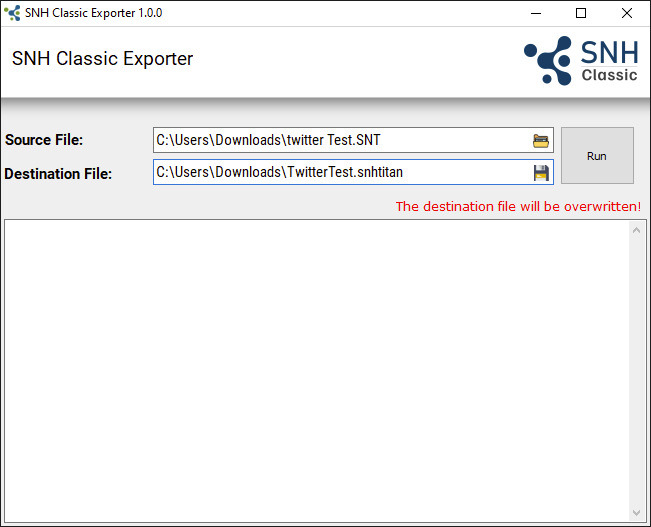
Ich möchte meine SNH Classic Erhebungsprofile in Maltego Evidence importieren, jedoch habe ich keine aktive SNH Classic Lizenz mehr
Sie können ganz einfach die folgende Datei in Maltego Evidence importieren. Die Erhebungsprofile sind immer noch an folgender Stelle zu finden:
C:\Users\<Nutzerprofil>\AppData\Roaming\SocialNetworkHarvester\profilePackage.snhpp
Es werden mir bei der Lizensierung keine Hardware-IDs angezeigt und meine Lizenz funktioniert daher nicht
In diesem Fall kann es sein, dass der "Powershell"-Befehl auf Ihrem System nicht angesprochen werden kann. Mit der Zusendung eines Debug Logs können wir dies bei Bedarf auch noch bestätigen. Bitte stellen Sie sicher, dass der Powershell-Befehl verfügbar ist:
- Drücken Sie auf Ihrer Tastatur Win + R.
- Geben Sie ein "Powershell"
- Es sollte sich ein schwarzes Fenster öffnen. Ist dies nicht der Fall, stellen Sie bitte sicher, dass Powershell installiert ist. Bei Bedarf kontaktieren Sie entweder Ihren internen Support, oder den Freezingdata Support.
Ich möchte für den Updateprozess einen Proxy verwenden
Falls Sie für den Updateprozess von Maltego Evidence einen Proxy nutzen wollen, können Sie diesen in Windows als Umgebungsvariable hinzufügen. Befolgen Sie dazu die folgenden Schritte:
- Suchen Sie in der Windowssuche nach "Umgebungsvariablen für dieses Konto bearbeiten" und drücken Enter.
- Legen Sie im sich öffnenden "Umgebungsvariablen"-Fenster eine neue Benutzervariable an.

- Geben Sie als Namen der Variable SNH2_PROXY und als Wert der Variablen die volle URL des Proxies an.
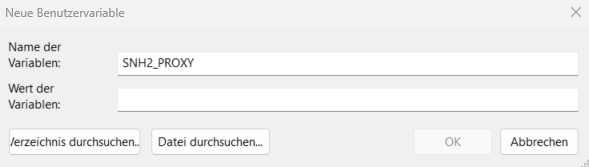
Ich möchte einen Debug Log erstellen
Wenn Sie einen Debug Log erstellen möchten, haben Sie dafür zwei Möglichkeiten. Für Debug Logs von einzelnen Erhebungen öffnen Sie die Erhebungsseite der entsprechenden Erhebung. Dort können Sie den Debug Log entweder unter "Debug Log" aktualisieren und dann herunterladen oder Sie schicken Ihn direkt an das Supportteam, indem Sie über "Ein Problem mit diesem Auftrag rückmelden" eine Meldung absenden

Wenn Sie einen vollständigen Debug Log für Maltego Evidence erstellen möchten, drücken Sie F6 auf Ihrer Tastatur. Es öffnet sich ein Fenster, in dem Sie einen Speicheort für den Debug Log festlegen können.
Ich möchte alle ungenutzten Dateien löschen (Speicherplatz freigeben)
Wenn Sie Maltego Evidence für längere Zeit nutzen, kann es vorkommen, dass er sehr viel Speicherplatz beansprucht. Um einen Teil dieses Speicherplatzes wieder freizugeben, können Sie temporäre und ungenutzte Dateien löschen lassen. Ungenutzte Dateien können zum Beispiel alte Exportdateien oder Medien von gelöschten Profilen o.ä. sein. Um diese Dateien zu löschen gehen Sie wie folgt vor:
- Öffnen Sie in den Einstellungen den Bereich "Info und Support"
- Klicken Sie unter "Schnellzugriff" auf den Knopf "Temporäre Dateien aufräumen"
- Unter dem Knopf wird Ihnen der Fortschritt der Speicherbereinigung angezeigt. Warten Sie, bis Ihnen die Anzahl an gelöschten Dateien und Dateiobjekten angezeigt wird.
